在网络时代,打印机不再是单一设备,而是可以通过网络连接多台电脑、手机或平板等设备进行共享使用,无论是在家庭中还是在办公室里,网络打印机共享不仅提高了工作效率,还节省了成本和空间,对于许多人来说,如何正确设置网络打印机共享仍然是一个难题,本文将通过生动的例子、简明的解释和贴近生活的比喻,帮助你轻松掌握网络打印机共享的设置方法,让你从此告别繁琐的线缆和复杂的配置。
什么是网络打印机?
我们来了解一下什么是网络打印机,网络打印机是指通过无线网络(Wi-Fi)或有线网络(以太网)连接到局域网中的打印机,它不需要直接连接到某一台电脑,而是可以被同一网络中的所有设备访问和使用,想象一下,网络打印机就像是一个“公共厨房”,家里每个人都可以随时进入这个厨房做饭,而不需要每个人都拥有自己的厨房。
在网络环境中,打印机共享意味着你可以从任何一台连接到同一网络的设备上发送打印任务,而不仅仅是局限于某一台电脑,这种灵活性使得多人协作更加方便,尤其是在家庭和办公环境中,大家可以共同使用一台打印机,减少了设备的重复购置。
网络打印机共享的好处
1、节省成本:无需为每个用户都配备一台打印机,减少硬件采购费用。
2、提高效率:多个用户可以同时访问打印机,避免排队等待,提升工作效率。
3、简化管理:集中管理和维护一台打印机,降低了维护成本和技术难度。
4、节省空间:减少多台打印机占用的空间,使办公环境更加整洁。
网络打印机共享的准备工作
在开始设置网络打印机共享之前,你需要确保以下几项准备工作已经完成:
1、确保打印机支持网络功能:并不是所有的打印机都支持网络连接,你需要确认你的打印机是否具备Wi-Fi或以太网接口,现代的激光打印机和喷墨打印机都会支持这些功能。
2、确保所有设备在同一网络下:无论是电脑、手机还是平板,它们必须连接到同一个Wi-Fi网络或有线网络,这样才能与打印机通信,想象一下,如果你和朋友们都在同一个房间里,你们可以轻松交流;但如果你们在不同的房间,交流就会变得困难。
3、安装必要的驱动程序和软件:大多数打印机厂商会提供专门的驱动程序和管理软件,确保你已经下载并安装了最新的版本,这就好比你买了一辆新车,需要先加满油才能上路。
设置网络打印机共享的步骤
1. 连接打印机到网络
我们需要让打印机接入网络,根据你的打印机型号,有两种常见的连接方式:无线连接和有线连接。
无线连接(Wi-Fi):这是最常用的连接方式,大多数现代打印机都支持Wi-Fi直连或通过路由器连接,具体步骤如下:
- 打开打印机的控制面板,找到“网络设置”选项。
- 选择“Wi-Fi设置”,然后按照屏幕提示输入你的Wi-Fi密码,连接到家庭或办公室的无线网络。
- 连接成功后,打印机将自动获取一个IP地址,这意味着它已经在网络中有了自己的“门牌号”。
有线连接(以太网):如果你的打印机没有Wi-Fi功能,或者你想更稳定的连接,可以选择通过网线连接到路由器,只需将网线的一端插入打印机的以太网口,另一端插入路由器即可。
2. 在电脑上添加网络打印机

我们需要在每台电脑上添加网络打印机,以下是Windows和Mac系统的具体操作步骤:
Windows系统:
1. 打开“设置” > “设备” > “打印机和扫描仪”。
2. 点击“添加打印机或扫描仪”,系统会自动搜索网络中的打印机。
3. 如果找到你的打印机,点击它并按照提示完成安装,如果没有自动找到,可以手动输入打印机的IP地址进行添加。
Mac系统:
1. 打开“系统偏好设置” > “打印机与扫描仪”。
2. 点击左下角的“+”号,系统会自动搜索网络中的打印机。
3. 找到你的打印机后,点击“添加”并按照提示完成安装。
3. 在手机或平板上设置打印机
越来越多的人喜欢用手机或平板进行移动办公或学习,幸运的是,大多数智能手机和平板电脑也支持网络打印,以下是iOS和Android系统的设置方法:
iOS设备(iPhone/iPad):
1. 确保你的打印机支持AirPrint功能,如果支持,打开需要打印的应用(如Safari、邮件等),点击“分享”按钮。
2. 选择“打印”,系统会自动检测到网络中的打印机。
3. 选择打印机并调整打印设置,点击“打印”即可。
Android设备:
1. 确保你的打印机支持Google Cloud Print或Mopria协议,如果支持,打开需要打印的应用,点击“分享”或“更多”选项。
2. 选择“打印”,系统会自动检测到网络中的打印机。
3. 选择打印机并调整打印设置,点击“打印”即可。
4. 测试打印

为了确保一切正常工作,建议你在设置完成后立即进行一次测试打印,你可以选择打印一份简单的文档或照片,检查打印机是否能够顺利接收来自不同设备的打印任务。
常见问题及解决方法
尽管网络打印机共享的设置相对简单,但在实际操作中,仍然可能会遇到一些问题,以下是一些常见的问题及解决方法:
1、打印机无法连接到Wi-Fi:
- 检查Wi-Fi密码是否正确输入。
- 确保打印机距离路由器不要太远,信号强度足够。
- 尝试重启路由器和打印机。
2、电脑无法找到打印机:
- 确保电脑和打印机在同一网络下。
- 检查防火墙或杀毒软件是否阻止了打印机的发现。
- 尝试手动输入打印机的IP地址进行添加。
3、打印速度慢或卡纸:
- 检查打印机是否有足够的纸张和墨水/碳粉。
- 清洁打印机内部的纸道,防止灰尘或异物导致卡纸。
- 更新打印机驱动程序,确保其运行最新版本。
实用建议与技巧
1、定期更新驱动程序:打印机厂商会不定期发布新的驱动程序,修复已知问题并提升性能,建议你定期检查并更新驱动程序,确保打印机始终处于最佳状态。
2、设置默认打印机:如果你有多台打印机,可以在电脑上设置默认打印机,这样每次打印时就不需要重新选择打印机,节省时间。
3、远程打印:如果你不在家或办公室,但需要打印文件,许多打印机支持远程打印功能,通过云服务或专用应用程序,你可以随时随地发送打印任务。
4、安全设置:为了防止未经授权的人员使用你的打印机,可以在打印机上设置访问权限或密码保护,这样只有特定用户才能使用打印机,确保信息安全。
通过本文的详细介绍,相信你现在对网络打印机共享的设置方法已经有了清晰的理解,无论是家庭中的日常打印,还是办公室里的高效协作,网络打印机共享都能为你带来极大的便利,希望你能轻松掌握这些技巧,充分利用好网络打印机的优势,让生活和工作更加高效便捷,如果你还有其他问题或困惑,欢迎随时留言讨论,我们将竭诚为你提供帮助!